Menyambung Tutorial Land Desktop Cara Membuat Kontur, kali ini aga akan melanjutkan bagaimana cara membuat potongan atau biasa disebut long section dan cross section. Jika anda belum tau cara menggunakan Autocad Civil 3D, sebaiknya anda buka dulu tutorial dari awal Tutorial Land Desktop Cara Memulai Proyek / Gambar Baru.
Sebelum melangkah lebih lanjut, pastikan anda sudah melalui langkah membuat kontur yang sudah aga jelaskan pada link ini.
Okelah, langsung aja ikuti Tutorial Autocad Civil 3D Cara Membuat Long / Cross Section. Kali ini aga menggunakan software Autocad Civil 3D Land Desktop Companion 2009.
LANGKAH PERTAMA :
1. Buatlah garis potong menggunakan polyline.
2. Buka menu Alignments - Define from Polyline
3. Select polyline yang tadi sudah dibuat, kemudian tekan enter.
4. Beri nama dan Description, misalkan cross1
LANGKAH KEDUA :
1. Buka menu Terrain - Section - View Quick Section
2. Select Surface yang akan dibuka, kemudian OK.
3. Select Polyline yang tadi sudah dibuka, kemudian tekan Enter. akan muncul jendela Quick Section Viewer seperti di bawah ini.
4. Buka menu Utilities - Import Quick Section
5. Tentukan layer, (default layer datum), jika tidak ingin diganti, langsung tekan enter.
6. Beri deskripsi, misal cross1.
7. Tentukan point / titik insertnya. (klik disembarang tempat yang kosong)
8. Masukkan elevasi dasar / datum elevation.
9. Akan muncul potongan atau section seperti ini.
LANGKAH KETIGA :
Jika anda ingin menambahkan keterangan elevasi serta grid ketinggian, maka ikuti langkah berikut ini.
1. Buka menu Terrain - Section - Grid for Section
3. Tentukan layer, (default layer grid), jika tidak ingin diganti, langsung tekan enter.
2. Select keterangan potongan (yang ada tulisan "Datum Elev")
3. Tentukan Jarak Grid Vertikal dan Horizontal
4. Hasilnya akan seperti ini.
Itulah langkah-langkah membuat potongan cross / long section menggunakan land desktop. Jika ada yang bingung atau kesulitan, silahkan tulis di kolom komentar supaya jika ada pengunjung yang punya masalah sama bisa ikutan baca.
Semoga bermanfaat.
Sumber : http://agayuditra.blogspot.com/2014/09/tutorial-land-desktop-long-cross-section.html Share




















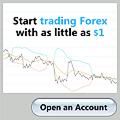


Comments
0 comments to "Tutorial Land Desktop Cara Membuat Long / Cross Section"
Post a Comment